文章詳情頁
MacOS系統更改系統強調色的方法
瀏覽:2日期:2024-03-29 17:04:21
MacOS系統是一款專門為蘋果電腦打造的操作系統,這款系統與其他系統相比有著自己的特色,而且安全性也很高,使用起來非常方便。我們在使用這款操作系統的過程中,很多情況下都會使用一些顏色來強調文本。該系統給我們提供了豐富多樣的強調色,我們在強調文本的時候,可以根據自己的需要與偏好來設置強調色。鑒于這款操作系統在日常生活中使用得不多,很多朋友不會操作。那么接下來小編就給大家詳細介紹一下MacOS系統更改系統強調色的具體操作方法,有需要的朋友可以看一看。
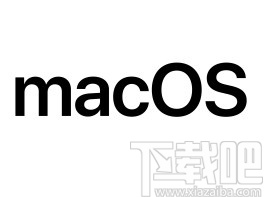
1.首先打開電腦,我們在電腦桌面的左上角找到蘋果圖標按鈕,點擊該按鈕再進行下一步操作。
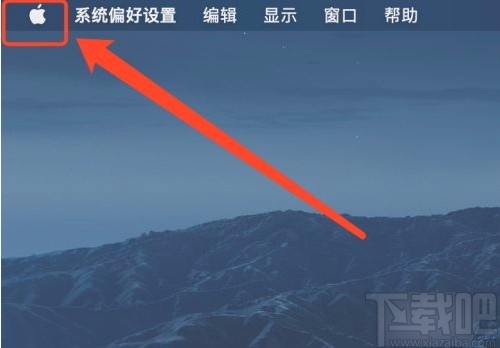
2.接著在蘋果圖標按鈕下方會出現一個下拉框,我們在下拉框中找到“系統偏好設置”選項,點擊該選項即可。
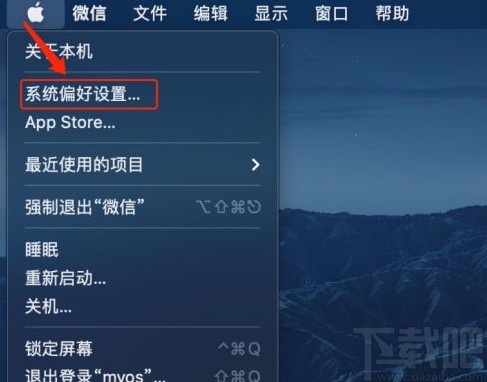
3.然后就會進入到系統偏好設置頁面,我們在頁面上找到“通用”選項,點擊它即可進入到通用頁面。
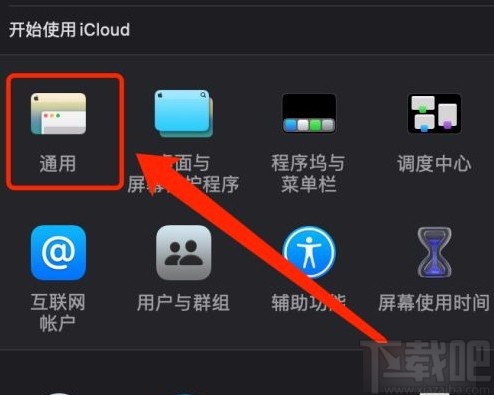
4.最后在通用頁面中,我們在頁面上可以看到“強調色”選項,其后面有很多的色彩選項,我們根據自己的需要進行選擇就可以了。
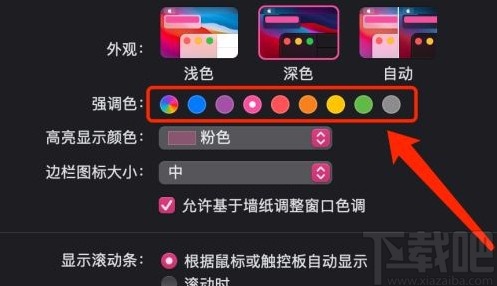
以上就是小編給大家整理的MacOS系統更改系統強調色的具體操作方法,方法簡單易懂,有需要的朋友可以看一看,希望這篇教程對大家有所幫助。
標簽:
Mac OS系統
相關文章:
排行榜

 網公網安備
網公網安備